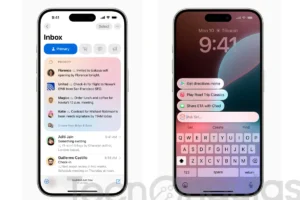Especialmente si configura Outlook.com en Mozilla Thunderbird como una cuenta IMAP, obtendrá otra forma de leer su correo, ver y utilizar todas sus carpetas en línea y enviar mensajes, por supuesto, de una manera que se sincroniza automáticamente con Outlook Mail en la Web y otros programas de correo electrónico que tienen acceso a él mediante IMAP.
Sin embargo, también puede crear Outlook Mail en la Web como una cuenta POP, que descargará los mensajes de su bandeja de entrada de forma sencilla, para que pueda actuar sobre ellos en el equipo sin tener que preocuparse por la sincronización o las carpetas en línea. El acceso POP es también una forma sencilla de realizar copias de seguridad de los mensajes de correo electrónico de Outlook Mail en la Web, por supuesto.
Acceso a Outlook.com en Mozilla Thunderbird mediante IMAP
Para configurar una cuenta de correo de Outlook en la Web en Mozilla Thunderbird mediante IMAP, puede tener acceso a todas las carpetas y realizar acciones como la eliminación de correo sincronizado con Outlook Mail en la Web:
- Seleccione Preferencias | Configuración de la cuenta… en el menú Mozilla Thunderbird (hamburguesa).
- Haga clic en Acciones de la cuenta.
- Seleccione Añadir cuenta de correo… en el menú que ha aparecido.
- Escriba su nombre (o qué más desea que aparezca en la línea De: correos electrónicos que envía desde la cuenta) en Su nombre:.
- Ahora escriba su dirección de correo electrónico de Outlook Mail en la Web (que normalmente termina en «@outlook.com», «live.com» o «hotmail.com») en Dirección de correo electrónico:.
- Introduzca su contraseña de Outlook.com en Password:.
- Si ha configurado una autenticación de dos pasos para su cuenta de correo de Outlook en la Web, cree una contraseña de aplicación para Mozilla Thunderbird específicamente y utilícela.
- Haga clic en Continuar .
- IMAP (carpetas remotas)
- Entrante: IMAP, imap-mail.outlook.com, SSL
- Saliente: SMTP, smtp-mail.outlook.com, STARTLES
- Compruebe que Mozilla Thunderbird ha elegido la siguiente configuración:
- Si Mozilla Thunderbird muestra diferentes o ninguna configuración automática:
- Haga clic en Manual config.
- En Incoming::
- Asegúrese de que IMAP está seleccionado.
- Introduzca «imap-mail.outlook.com» para Nombre de host del servidor .
- Seleccione «993» como Port.
- Asegúrese de que SSL/TLS está seleccionado para SSL.
- Seleccione Contraseña normal para Autenticación.
- En Outgoing::
- Introduzca «smtp-mail.outlook.com» para Nombre de host del servidor .
- Seleccione «587» como Port.
- Asegúrese de que STARTTLS está seleccionado para SSL.
- Ahora asegúrese de que la contraseña normal está seleccionada para Autenticación.
- Haga clic en Hecho .
- Ahora haga clic en OK.
Acceso a Outlook Mail en la Web en Mozilla Thunderbird mediante POP
Para agregar una cuenta de Outlook Mail on the Web (Outlook.com) a Mozilla Thunderbird mediante POP, para una descarga sencilla y la administración del correo electrónico en el equipo:
- Asegúrese de que el acceso POP esté habilitado para la cuenta de correo de Outlook en la Web.
- Seleccione Preferencias | Configuración de la cuenta… en el menú Mozilla Thunderbird (hamburguesa).
- Haga clic en Acciones de la cuenta.
- Seleccione Añadir cuenta de correo… en el menú.
- Escriba su nombre bajo Su nombre:.
- Introduzca su dirección de correo electrónico de Outlook en la Web en Dirección de correo electrónico:.
- Escriba la contraseña de su correo de Outlook en la Web en Password:.
- Si utiliza la autenticación de dos pasos para su cuenta de correo electrónico de Outlook en la Web, cree una nueva contraseña de la aplicación y utilícela en su lugar.
- Haga clic en Continuar .
- Ahora haga clic en Manual config.
- En Incoming::
- Asegúrese de que POP3 esté seleccionado.
- Introduzca «pop-mail.outlook.com» para Nombre de host del servidor .
- Seleccione «995» como Port.
- Asegúrese de que SSL/TLS está seleccionado para SSL.
- Seleccione Contraseña normal para Autenticación.
- En Outgoing::
- Introduzca «smtp-mail.outlook.com» para Nombre de host del servidor .
- Seleccione «587» como Port.
- Asegúrese de que STARTTLS está seleccionado para SSL.
- Ahora asegúrese de que la contraseña normal está seleccionada para Autenticación.
- Haga clic en Hecho .
Compruebe la configuración de eliminación POP en Outlook Mail on the Web y Mozilla Thunderbird si desea que Mozilla Thunderbird elimine los mensajes de correo electrónico del servidor después de haberlos descargado.
(Probado con Mozilla Thunderbird 45 y Outlook Mail on the Web)